Microsoft dừng hỗ trợ sớm Windows 10 trên một số máy tính
Tuy mới ra mắt được 3-4 năm nhưng một số thế hệ máy tính cá nhân (PC) hiện không còn nhận được bản cập nhật tính năng mới cho Windows 10 khiến chúng đối diện với những lỗ hổng an ninh trong tương lai.
Nhiều hệ thống Windows 10 không thể nhận được bản cập nhật Creators Update. ẢNH: AFP
Theo ZDNet, những PC này nằm trong danh sách được nâng cấp miễn phí lên Windows 10 cách đây chưa đầy 2 năm. Khi truy cập Windows Update để cài đặt bản cập nhật Creators Update (phiên bản 1703 được phát hành tháng 3.2017) người dùng sẽ nhận được thông báo “Windows không còn được hỗ trợ trên máy tính này” và cho biết nó không tương thích với Windows 10. Về cơ bản, điều này xảy ra do sự không tương thích giữa phần cứng máy tính và phiên bản mới nhất của Windows 10.
Các báo cáo cho thấy, sự cố ảnh hưởng đến các thiết bị được trang bị CPU Intel Atom Clover Trail. Đó là những CPU xuất hiện trên các máy tính Windows 8 giá rẻ, đặc biệt là các thiết bị 2 trong 1 ra mắt cách đây 4-5 năm. Thử nghiệm trên hệ thống Envy X2 sử dụng CPU Intel Atom Z2760 (Clover Trail) mà HP phát hành vào đầu năm 2015 cho thấy, sau khi tải xuống bản cài đặt Creators Update nặng 3 GB thành công nhưng việc cập nhật không thành công với báo lỗi xuất hiện.
Kiểm tra chính sách hỗ trợ của Microsoft cho biết, mỗi bản cập nhật tính năng dành cho Windows 10 sẽ cần hệ thống đảm bảo chất lượng với thời gian phát hành trong khoảng 18 tháng. Điều này có nghĩa, bất kỳ hệ thống nào chạy Windows 10 phiên bản 1607 (phát hành tháng 7.2016) sẽ ngừng nhận được bản cập nhật vào đầu năm 2018.
Chính sách cập nhật ảnh hưởng đến các hệ thống sử dụng chip Intel Atom Clover Trail. ẢNH: YOUTUBE
Video đang HOT
Trên trang web của Microsoft, công ty không đưa ra bất kỳ tài liệu nào giải thích vấn đề tương thích, trong khi trang web của Acer nói rằng: “Bộ xử lý Intel Clover Trail hiện không còn được hỗ trợ trong bản cập nhật Creators Update của Windows 10″.
Cụ thể, danh sách CPU không còn được hỗ trợ bởi Creators Update bao gồm Atom Z2760, Atom Z2520, Atom Z2560 và Atom Z2580. Trong trường hợp nâng cấp máy tính với CPU này lên Creators Update, người dùng sẽ nhận được thông báo với mã lỗi 0xC1900209.
Kiến Văn
Theo Thanhnien
Cách nâng cấp từ Windows 10 S lên 10 Pro và ngược lại
Nếu sở hữu thiết bị Windows 10 S, bạn hoàn toàn có thể nâng cấp lên phiên bản 10 Pro một cách nhanh chóng và dễ dàng. Tuy nhiên, bạn cũng có thể hạ cấp trở lại, mặc dù quá trình này khó hơn.
Bạn có thể dễ dàng nâng cấp từ Windows 10 S lên 10 Pro, nhưng phức tạp hơn ở chiều ngược lại. ẢNH CHỤP MÀN HÌNH
Chuyển đổi từ Windows 10 S sang 10 Pro
Nhấn vào nút Start ở dưới cùng bên trái màn hình và nhấp vào biểu tượng Settings, sau đó chọn Update & Security trong trình đơn cài đặt. Lúc này bạn hãy chọn Activation rồi truy cập vào Store. Nó sẽ đưa bạn đến trang Switch to Windows 10 Pro để bắt đầu tiến trình cài đặt bằng cách nhấn vào nút Install có nhãn Free.
Trước khi thực hiện, bạn cần đảm bảo lưu tất cả công việc của mình lại trước khi nhấn vào tùy chọn Yes, let's go để bắt đầu nâng cấp.
Windows 10 Pro sẽ mang đến trải nghiệm đầy đủ hơn so với 10 S. ẢNH CHỤP MÀN HÌNH
Bên cạnh đó bạn cũng có thể chọn cách khác như sau: Tải một ứng dụng bị cấm (không phải từ cửa hàng ứng dụng chính thức của Microsoft) và thử cài đặt nó. Một cửa sổ bật lên sẽ hỏi bạn có muốn cài đặt nó hay không, kèm theo đó là trang nâng cấp.
Quá trình nâng cấp diễn ra chỉ một vài phút, sau đó máy tính của bạn sẽ được cập nhật lên Windows 10 Pro để sử dụng một cách dễ dàng.
Chuyển trở lại Windows 10 S
Trong thông báo của mình, Microsoft cho biết rằng mọi người không thể quay lại Windows 10 S từ 10 Pro một khi đã nâng cấp. Tuy nhiên, công ty sau đó đã tạo ra file ảnh có sẵn để tải về tại đây, nhưng chỉ được thiết kế dành cho Surface Laptop.
Sau khi đã tải về file ảnh hệ thống cho Surface Laptop, bạn cần cài đặt nó vào ổ USB. Điều này sẽ xóa tất cả mọi thứ có trên ổ flash USB, vì vậy bạn cần phải sao lưu để tránh mất mát những tập tin trong quá trình phục hồi. Khi mọi thứ đã đảm bảo, bạn hãy kết nối Surface Laptop với bộ điện và cắm ổ USB phục hồi vào cổng USB trên nó.
Việc hạ cấp từ Windows 10 Pro xuống 10 S yêu cầu nhiều thao tác phức tạp hơn. ẢNH CHỤP MÀN HÌNH
Bây giờ, nhấn giữ nút giảm âm lượng khi nhấn nhả nút Power. Khi nhìn thấy logo Surface xuất hiện trên màn hình, bạn có thể nhả nút âm lượng để bắt đầu quá trình phục hồi.
Tiếp theo, chọn Troubleshoot> Recover. Nếu được yêu cầu khôi phục, bạn có thể nhấn Skip this drive ở cuối màn hình. Sau đó chọn hệ điều hành hiện được cài đặt trên máy tính. Lúc này hãy chọn một trong các tùy chọn Just remove my files hoặc Fully clean the drive. Điều này nhằm kiểm soát số lượng dữ liệu Microsoft sẽ chia sẻ trên ổ cứng hiện có.
Cuối cùng bạn có thể chọn Recover. Nó sẽ khởi động lại Surface và cài đặt Windows 10 S từ ổ đĩa USB. Điều này có thể mất nhiều thời gian hơn nhiều so với việc chuyển đổi từ Windows 10 S sang 10 Pro.
Kiến Văn
Theo Thanhnien
Ấn Độ muốn giảm giá Windows bản quyền nhằm giảm nguy cơ tấn công mạng  Sau những cuộc tấn công ransomware WannaCry và Petya xảy ra trong thời gian gần đây, Ấn Độ đang tìm kiếm thỏa thuận với Microsoft nhằm giảm 75% chi phí hệ điều hành Windows 10 bản quyền. Máy tính chạy Windows cũ và lậu mở ra cơ hội cho những mã độc như WannaCry tấn công. ẢNH: AFP Theo Engadget, điều phối viên...
Sau những cuộc tấn công ransomware WannaCry và Petya xảy ra trong thời gian gần đây, Ấn Độ đang tìm kiếm thỏa thuận với Microsoft nhằm giảm 75% chi phí hệ điều hành Windows 10 bản quyền. Máy tính chạy Windows cũ và lậu mở ra cơ hội cho những mã độc như WannaCry tấn công. ẢNH: AFP Theo Engadget, điều phối viên...
 Độc lạ 'vua hài' Xuân Hinh rap, Hòa Minzy 'gây bão' triệu view04:19
Độc lạ 'vua hài' Xuân Hinh rap, Hòa Minzy 'gây bão' triệu view04:19 Vụ ngoại tình hot nhất MXH hôm nay: Bỏ 400 triệu đồng giúp chồng làm ăn, vợ mở camera phát hiện sự thật đau lòng00:57
Vụ ngoại tình hot nhất MXH hôm nay: Bỏ 400 triệu đồng giúp chồng làm ăn, vợ mở camera phát hiện sự thật đau lòng00:57 Toàn cảnh vụ fan 'Anh trai say hi' mắng nghệ sĩ tới tấp ở rạp chiếu phim02:46
Toàn cảnh vụ fan 'Anh trai say hi' mắng nghệ sĩ tới tấp ở rạp chiếu phim02:46 Người đàn ông không rời mắt khỏi Mỹ Tâm01:04
Người đàn ông không rời mắt khỏi Mỹ Tâm01:04 Nam Em khiến khán giả tức giận00:20
Nam Em khiến khán giả tức giận00:20 Về Ninh Thuận gặp ông bà ngoại bé Bắp giữa ồn ào 16,7 tỷ đồng từ thiện: "Con tôi nhỡ miệng, mong cô chú tha thứ cho nó"04:58
Về Ninh Thuận gặp ông bà ngoại bé Bắp giữa ồn ào 16,7 tỷ đồng từ thiện: "Con tôi nhỡ miệng, mong cô chú tha thứ cho nó"04:58Tin đang nóng
Tin mới nhất

Nâng cao và biến đổi hình ảnh của bạn bằng trình chỉnh sửa video trực tuyến CapCut

Cách đăng Facebook để có nhiều lượt thích và chia sẻ

Thêm nhiều bang của Mỹ cấm TikTok

Microsoft cấm khai thác tiền điện tử trên các dịch vụ đám mây để bảo vệ khách hàng

Facebook trấn áp hàng loạt công ty phần mềm gián điệp

Meta đối mặt cáo buộc vi phạm các quy tắc chống độc quyền với mức phạt 11,8 tỷ đô

Không cần thăm dò, Musk nên sớm từ chức CEO Twitter

Đại lý Việt nhập iPhone 14 kiểu 'bia kèm lạc'

Khai trương hệ thống vé điện tử và dịch vụ trải nghiệm thực tế ảo XR tại Quần thể Di tích Cố đô Huế

'Dở khóc dở cười' với tính năng trợ giúp người bị tai nạn ôtô của Apple

Xiaomi sa thải hàng nghìn nhân sự

Apple sẽ bắt đầu sản xuất MacBook tại Việt Nam vào giữa năm 2023
Có thể bạn quan tâm

Á hậu gen Z ở penthouse, vướng tin bí mật sinh con tiếp tục tậu nhà mới ở tuổi 25
Sao việt
18:08:54 04/03/2025
Khuyên lưỡi rơi vào dạ dày khi ăn cơm
Sức khỏe
18:07:55 04/03/2025
Chàng trai trẻ xây dựng một khu vườn lan hồ điệp chỉ với "0 đồng", khiến cư dân mạng phải thốt lên: Sao mình không nghĩ ra nhỉ?
Sáng tạo
18:07:23 04/03/2025
Tử vi ngày 5/3/2025 của12 cung hoàng đạ: Công việc suôn sẻ, tình duyên khởi sắc
Trắc nghiệm
18:07:13 04/03/2025
Người đàn ông trổ tài bắt rắn khổng lồ bằng tay không và cái kết bất ngờ
Lạ vui
18:05:42 04/03/2025
Người đàn ông Việt lấy vợ Triều Tiên được nhiều người ngưỡng mộ, đã qua đời
Netizen
18:03:40 04/03/2025
Nam ca sĩ gây án trong vụ hiếp dâm cấp độ đặc biệt vắng mặt trong phiên thẩm vấn, lý do là gì?
Sao châu á
17:56:53 04/03/2025
Adrien Brody: Nam diễn viên 2 lần giành giải Oscar và kỷ lục vô tiền khoáng hậu
Hậu trường phim
17:47:17 04/03/2025
Anh Tài "mỏ hỗn" chứng nào tật nấy với fan, chê dự án FC làm tặng mình rồi lại vội xin lỗi
Nhạc việt
17:15:00 04/03/2025
Bản nhạc phim hot nhất 2025 từng gây sốt khắp MXH, lý do gì "trắng tay" tại Oscar?
Nhạc quốc tế
17:09:42 04/03/2025
 Nokia 8 sẽ sớm xuất hiện với giá bán dưới 600 USD
Nokia 8 sẽ sớm xuất hiện với giá bán dưới 600 USD Trợ lý ảo Alexa chính thức cập bến HTC U11
Trợ lý ảo Alexa chính thức cập bến HTC U11

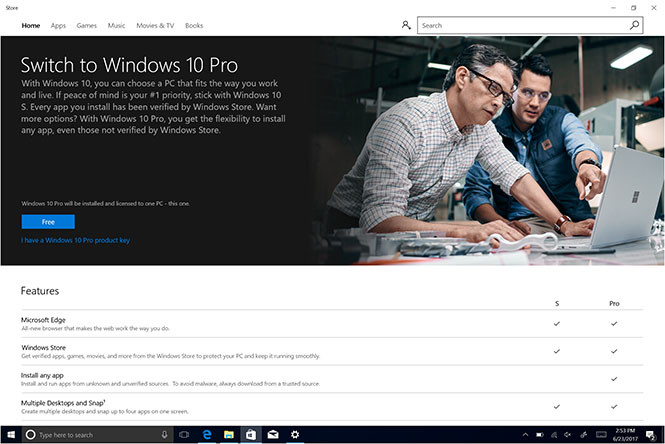
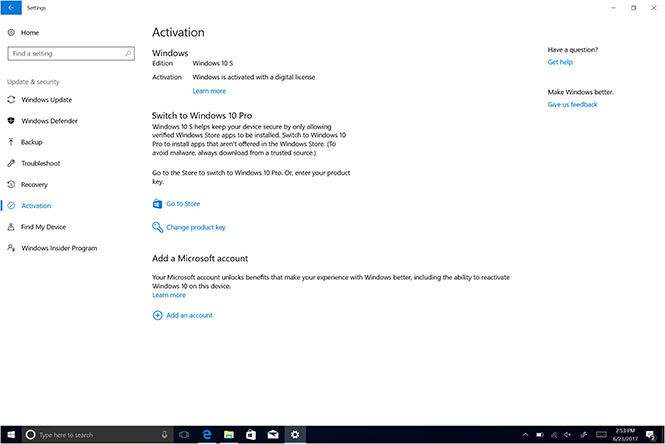
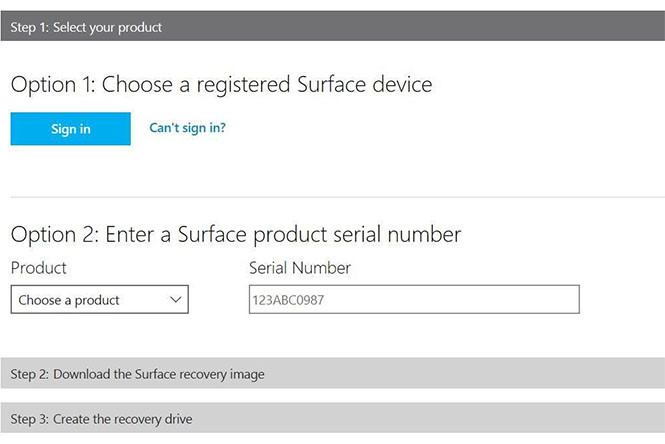
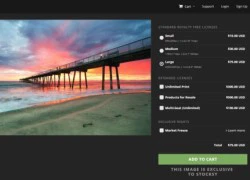 Phí bản quyền rẻ mạt cho tác giả chụp ảnh nền Windows 10
Phí bản quyền rẻ mạt cho tác giả chụp ảnh nền Windows 10 Microsoft hạn chế cập nhật Windows 10 Creators Update bằng thao tác thủ công
Microsoft hạn chế cập nhật Windows 10 Creators Update bằng thao tác thủ công Microsoft ngưng hỗ trợ điện thoại chạy Windows 10
Microsoft ngưng hỗ trợ điện thoại chạy Windows 10 Những điều cần biết về bản cập nhật Creators Update dành cho Windows 10
Những điều cần biết về bản cập nhật Creators Update dành cho Windows 10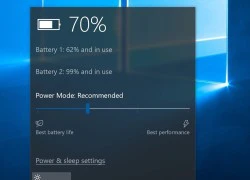 10 tính năng hữu ích sắp xuất hiện trên Windows 10
10 tính năng hữu ích sắp xuất hiện trên Windows 10 Windows Phone 8.1 chính thức bị dừng hỗ trợ
Windows Phone 8.1 chính thức bị dừng hỗ trợ Cục trưởng Xuân Bắc nói gì về Hòa Minzy mà gây bão mạng?
Cục trưởng Xuân Bắc nói gì về Hòa Minzy mà gây bão mạng? Làm rõ nguyên nhân nữ sinh viên rơi từ tầng cao xuống đất tử vong: Hiện trường đau lòng
Làm rõ nguyên nhân nữ sinh viên rơi từ tầng cao xuống đất tử vong: Hiện trường đau lòng Thăng vượt cấp hàm cho chiến sĩ công an hy sinh khi làm nhiệm vụ
Thăng vượt cấp hàm cho chiến sĩ công an hy sinh khi làm nhiệm vụ Ly kỳ chuyện cặp bạn thân rủ nhau làm đám cưới giả lấy tiền đi du lịch, hơn 9 tháng sau đón con đầu lòng với nhau
Ly kỳ chuyện cặp bạn thân rủ nhau làm đám cưới giả lấy tiền đi du lịch, hơn 9 tháng sau đón con đầu lòng với nhau Ảnh chụp từ camera trong biệt thự vào nửa đêm hé lộ cuộc sống không như tưởng tượng của nàng dâu hào môn
Ảnh chụp từ camera trong biệt thự vào nửa đêm hé lộ cuộc sống không như tưởng tượng của nàng dâu hào môn
 Con gái 13 tuổi của Ảnh hậu Lý Tiểu Lộ kêu cứu
Con gái 13 tuổi của Ảnh hậu Lý Tiểu Lộ kêu cứu Mạc Anh Thư gặp sự cố hậu ly hôn Huy Khánh
Mạc Anh Thư gặp sự cố hậu ly hôn Huy Khánh Hòa Minzy nhắn tin Facebook cho "vua hài đất Bắc" Xuân Hinh, ngày hôm sau nhận được điều bất ngờ
Hòa Minzy nhắn tin Facebook cho "vua hài đất Bắc" Xuân Hinh, ngày hôm sau nhận được điều bất ngờ Kết quả vụ tranh gia sản Từ Hy Viên: 761 tỷ tiền thừa kế chia đôi, chồng Hàn có cú "lật kèo" gây sốc
Kết quả vụ tranh gia sản Từ Hy Viên: 761 tỷ tiền thừa kế chia đôi, chồng Hàn có cú "lật kèo" gây sốc Sao Việt "huyền thoại" đóng MV của Hòa Minzy, cõi mạng dậy sóng vì các phân cảnh đắt giá từng chút một
Sao Việt "huyền thoại" đóng MV của Hòa Minzy, cõi mạng dậy sóng vì các phân cảnh đắt giá từng chút một Thái độ Xuân Hinh dành cho Hòa Minzy
Thái độ Xuân Hinh dành cho Hòa Minzy Cuộc hôn nhân ngắn nhất showbiz: Sao nữ bị chồng đánh sảy thai rồi vứt trên đường, ly dị sau 12 ngày cưới
Cuộc hôn nhân ngắn nhất showbiz: Sao nữ bị chồng đánh sảy thai rồi vứt trên đường, ly dị sau 12 ngày cưới Bắc Bling vừa ra mắt đã nhận gạch đá, Hòa Minzy nói gì?
Bắc Bling vừa ra mắt đã nhận gạch đá, Hòa Minzy nói gì?
 Thấy có nhiều chim lợn, trường mua vàng mã, mời thầy về cúng!
Thấy có nhiều chim lợn, trường mua vàng mã, mời thầy về cúng!